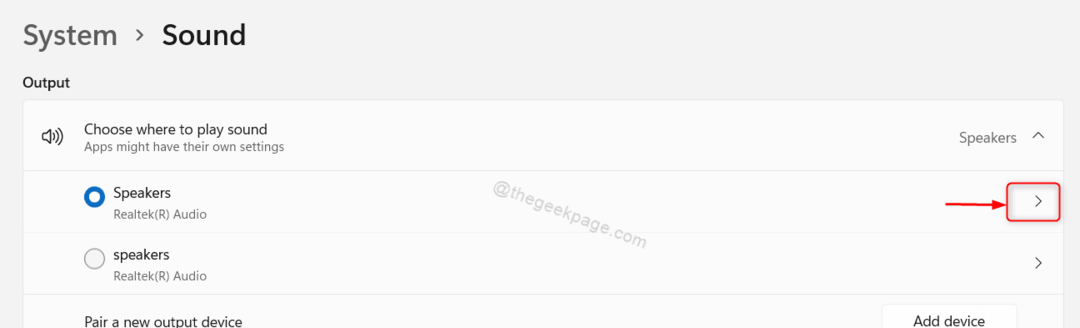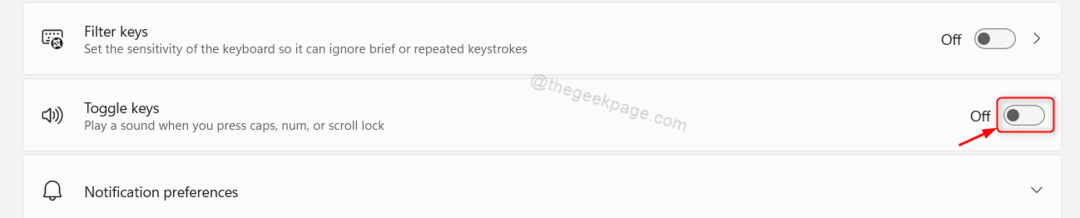Olitpa isännöimässä online-tiimikokousta tai chattaillut ystävien kanssa, kameran lisäksi tarvitset myös järjestelmän mikrofonin toimiakseen kunnolla. Mikrofonin äänenvoimakkuudella on tärkeä rooli kokouksen tai chat-istunnon sujumisessa, joten mikrofonin äänenvoimakkuutta tulisi säätää oikein.
Kaiken kaikkiaan tyydyttävän kokemuksen vuoksi mikrofonin äänenvoimakkuus ei voi olla liian suuri tai liian pieni. Tarvitset tasapainoisen äänenvoimakkuuden, jotta toisessa päässä oleva henkilö voi kuulla sinut kunnolla. Katsotaan siis, kuinka säätää mikrofonin äänenvoimakkuutta Windows 10: ssä.
Ratkaisu: Ääniasetusten kautta
Vaihe 1: Mene Kaiutin -kuvake järjestelmän oikeassa alakulmassa Tehtäväpalkki. Napsauta sitä hiiren kakkospainikkeella ja napsauta Avaa Ääni-asetukset.

Vaihe 2: vuonna Ääni-asetukset ikkunassa, siirry Tulo ja napsauta Laitteen ominaisuudet sinisenä.
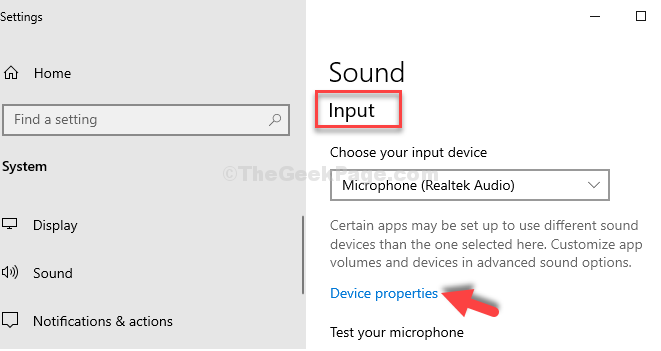
Vaihe 3: Siirry seuraavassa ikkunassa Liittyvät asetukset ikkuna ja napsauta Laitteen lisäominaisuudet.
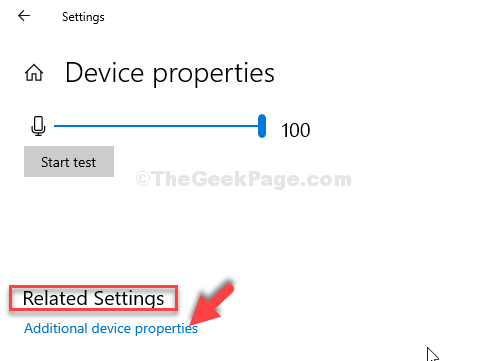
Vaihe 4: vuonna Mikrofonin ominaisuudet siirry Tasot-välilehteen ja säädä nyt Mikrofonin äänenvoimakkuus.
Tässä äänenvoimakkuudeksi on asetettu 100, mutta voit asettaa sen mihin tahansa muuhun arvoon. Varmista vain, että se on asetettu korkeammalle puolelle, jotta järjestelmä havaitsee äänen oikein.
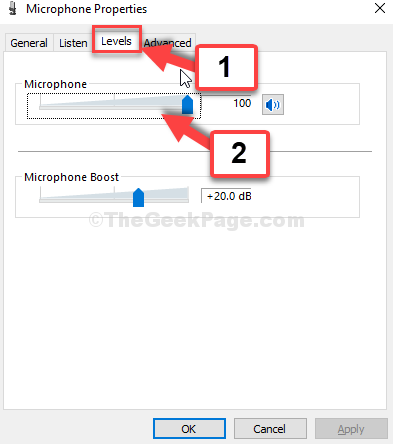
Vaihe 5: Tarkista myös sen vieressä oleva kaiutinpainike. Varmista, että sitä ei ole mykistetty. Poista kuvakkeen mykistys, jos näet sen mykistettynä.
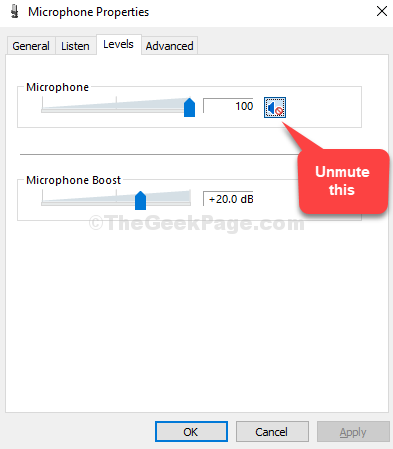
Kun olet säätänyt mikrofonin äänenvoimakkuutta tarpeen mukaan, paina OK Tallenna muutokset ja poistu. Kun suljet Mikrofonin ominaisuudet- ja Ääni-asetukset-ikkunan, voit nyt tarkistaa kaksinkertaisesti esimerkiksi soittamalla Skype-puhelun tarkistaaksesi, onko mikrofonin äänenvoimakkuus nyt täydellinen.
Siinä kaikki. Joten, miten voit säätää mikrofonin äänenvoimakkuutta Windows 10: ssä.